人像调色,校园照片调色实例(2)
来源:www.16xx8.com
作者:rainyphoto
学习:11382人次
在可选颜色中只需要对画面中出现的颜色进行调整,其中橙色用来控制人物肤色,胶片色调的绿色调法是加色相降低饱和度,最后提高蓝原色饱和度,能使照片看起来更通透。降低高光拉阴影也是日系调法,同时配合拉白色色阶降低黑色色阶可以加强画面对比度,看起来更通透。
接下来是在photoshop对人物进行基本的磨皮液化,本次教程重点介绍如何进行保留质感磨皮和加强面部高光和阴影,因为这组片子原片已经很满意了,所以色调只需要微调。
保留质感磨皮:首先新建两个图层,将图层一拷贝关闭,将图层一进行高斯模糊(滤镜-模糊-高斯模糊)然后点击图层一拷贝,点击图像-应用图像,进行设置,接下来在图层一上复制一个图层,点击图章工具,不透明度为20%进行磨皮。
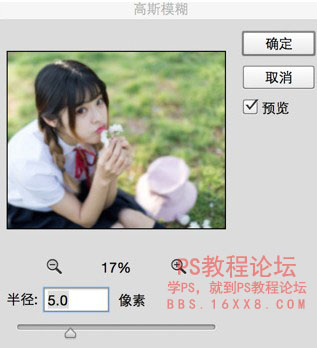
应用图像:


加强面部皮肤高光和阴影,新建图层,前景色填充(ALT+DELETE)灰色,将图层模式改为柔光模式,点击画笔工具,不透明度为5-10。
黑色加强面部阴影,魄加强面部高光。

通过对比图可以看出人物五官更加立体:

学习 · 提示
相关教程
关注大神微博加入>>
网友求助,请回答!







